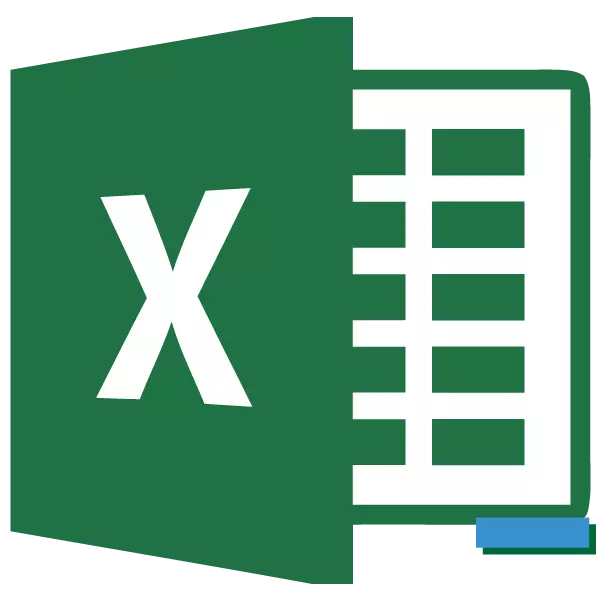
Hesabu ya tofauti ni moja ya vitendo maarufu zaidi katika hisabati. Lakini hesabu hii haitumiki tu katika sayansi. Sisi daima kufanya hivyo, bila hata kufikiri, na katika maisha ya kila siku. Kwa mfano, ili kuhesabu utoaji wa ununuzi katika duka, pia hutumiwa kuhesabu tofauti kati ya kiasi ambacho mnunuzi alimpa muuzaji, na gharama ya bidhaa. Hebu tuone jinsi ya kuhesabu tofauti katika Excel wakati wa kutumia muundo wa data mbalimbali.
Uhesabuji wa Tofauti.
Kuzingatia kwamba Excel hufanya kazi na muundo wa data mbalimbali, wakati unapoondoa thamani moja kutoka kwa mwingine, aina mbalimbali za formula hutumiwa. Lakini kwa ujumla, kila kitu kinaweza kupunguzwa kwa aina moja:X = A-B.
Na sasa hebu tuangalie jinsi maadili ya muundo mbalimbali yanaondolewa: namba, pesa, tarehe na wakati.
Njia ya 1: Futa idadi
Mara moja hebu tuangalie tofauti ya kawaida ya hesabu ya tofauti, yaani uondoaji wa maadili ya nambari. Kwa madhumuni haya, formula ya kawaida ya hisabati na ishara "-" inaweza kutumika kwa excele.
- Ikiwa unahitaji kufanya uondoaji wa kawaida kwa kutumia Excel, kama calculator, kisha kuweka alama ya "=" katika kiini. Kisha mara baada ya ishara hii, idadi iliyopungua kutoka kwenye kibodi inapaswa kurekodi, kuweka ishara "-", na kisha rekodi moja iliyoondolewa. Ikiwa umepunguzwa kiasi fulani, basi unahitaji kuweka alama ya "-" tena na kurekodi namba inayotaka. Utaratibu wa mbadala ya ishara na namba za hisabati zinapaswa kufanyika mpaka kuondolewa kwa wote. Kwa mfano, kutoka kati ya 10 Ondoa 5 na 3, unahitaji kuandika formula zifuatazo kwenye kipengele cha karatasi ya Excel:
= 10-5-3.
Baada ya kuandika maneno, ili kupata matokeo ya kuhesabu, bofya kwenye ufunguo wa kuingia.
- Kama unaweza kuona, matokeo yalionekana. Ni sawa na namba 2.
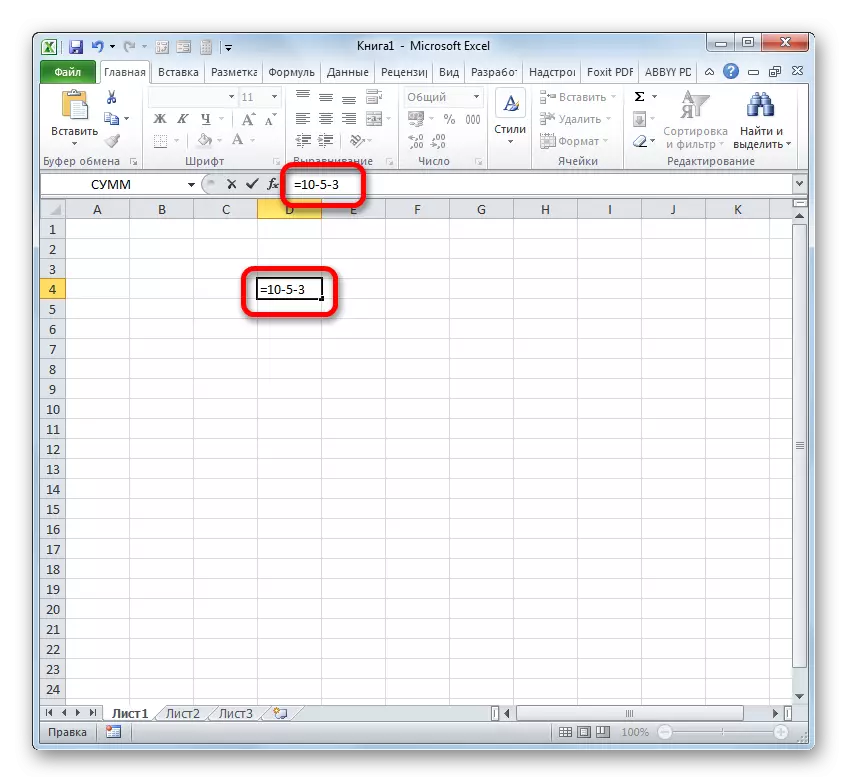
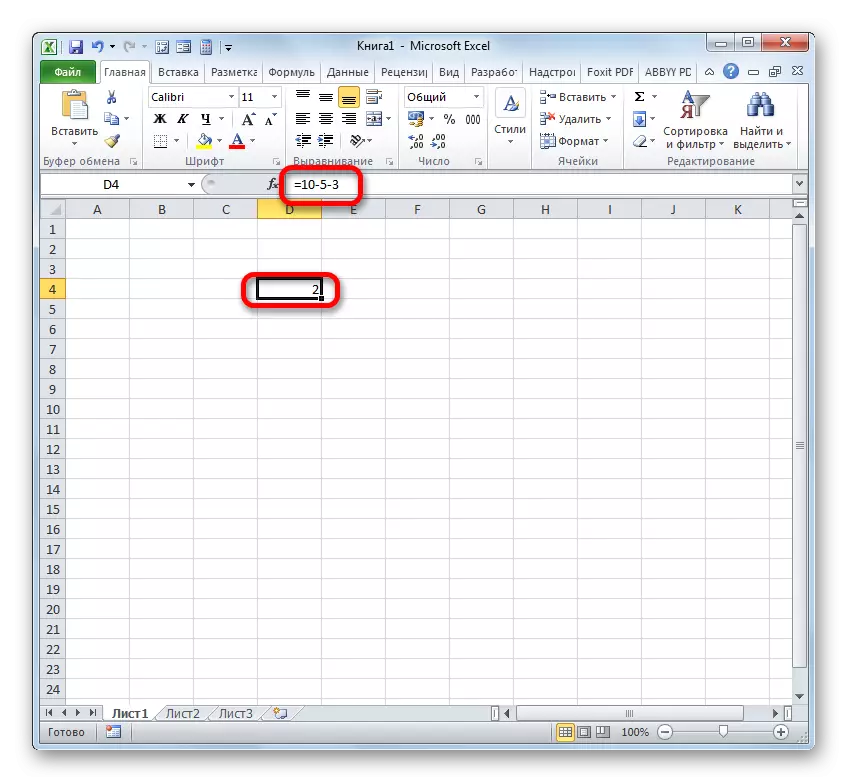
Lakini mara nyingi zaidi mchakato wa kuondoa katika Excel hutumiwa kati ya nambari zilizowekwa kwenye seli. Wakati huo huo, algorithm ya hatua ya hisabati haibadilishwa, tu sasa badala ya maneno maalum ya namba, viungo vya seli hutumiwa, ambako ziko. Matokeo yanaonyeshwa katika kipengele tofauti cha karatasi, ambapo tabia "=" imewekwa.
Hebu tuone jinsi ya kuhesabu tofauti kati ya namba 59 na 26, ziko kwa mtiririko huo katika vipengele vya karatasi na kuratibu za A3 na C3.
- Chagua kipengele cha tupu cha kitabu ambacho tuna mpango wa kuonyesha matokeo ya hesabu ya tofauti. Sisi kuweka ndani yake ishara "=". Baada ya hapo, bofya kwenye seli A3. Tunaweka ishara "-". Kisha, tunafanya bonyeza kwenye kipengele cha karatasi ya C3. Fomu yafuatayo inapaswa kuonekana kwenye kipengele cha karatasi kwa pato la matokeo:
= A3-C3.
Kama ilivyo katika kesi ya awali, kuonyesha matokeo kwenye skrini, bofya kitufe cha Ingiza.
- Kama tunavyoona, katika kesi hii hesabu ilifanyika kwa mafanikio. Matokeo ya kuhesabu ni sawa na idadi ya 33.
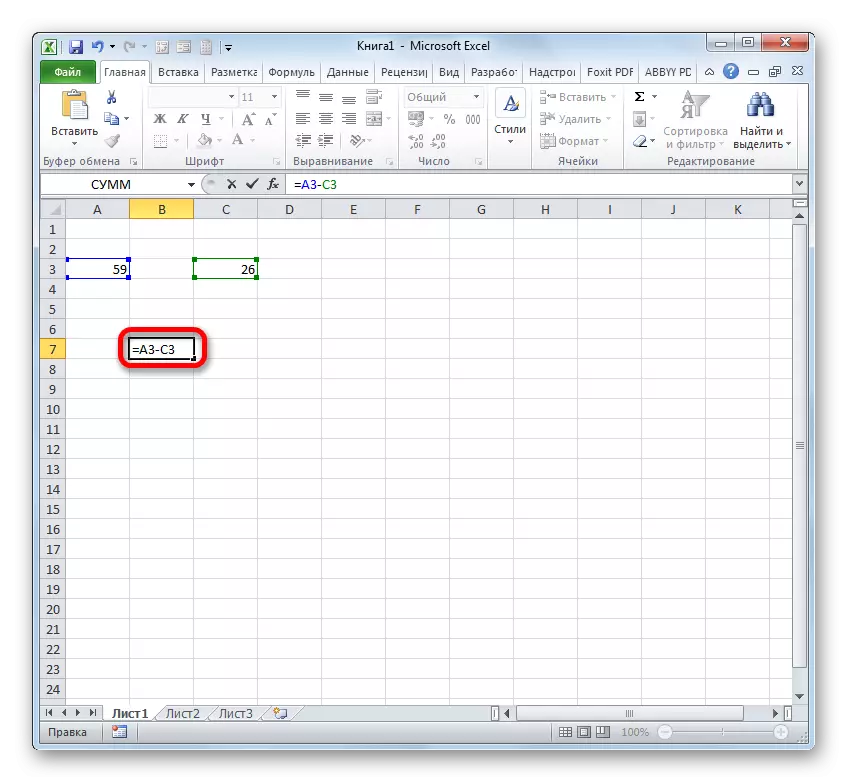
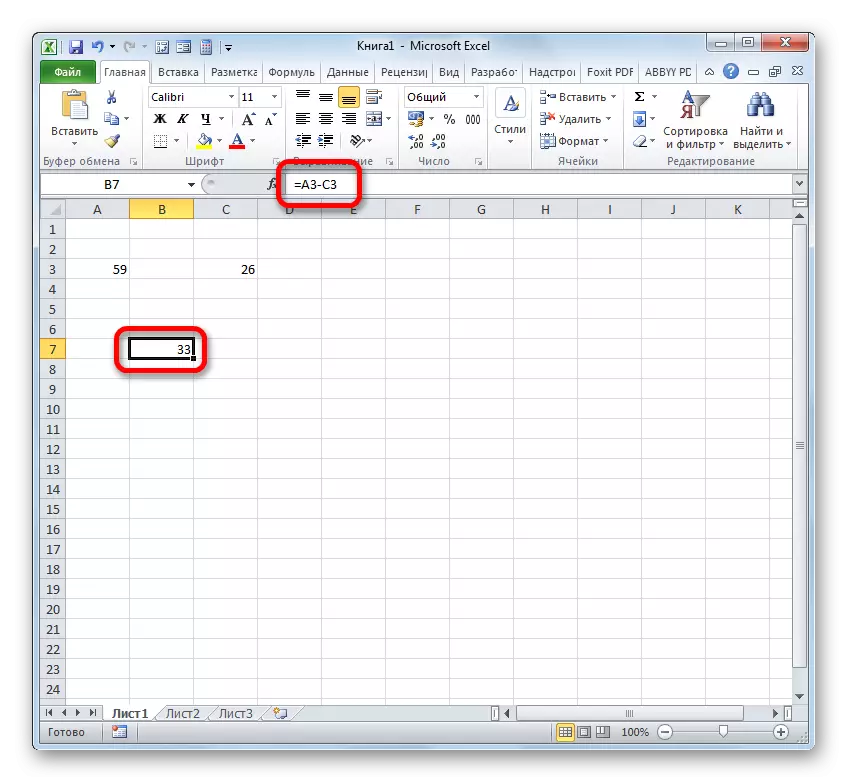
Lakini kwa kweli, wakati mwingine, ni muhimu kufanya uondoaji ambao watashiriki, maadili ya moja kwa moja na viungo kwa seli ambako ziko. Kwa hiyo, maneno, kwa mfano, kama ifuatavyo:
= A3-23-C3-E3-5.
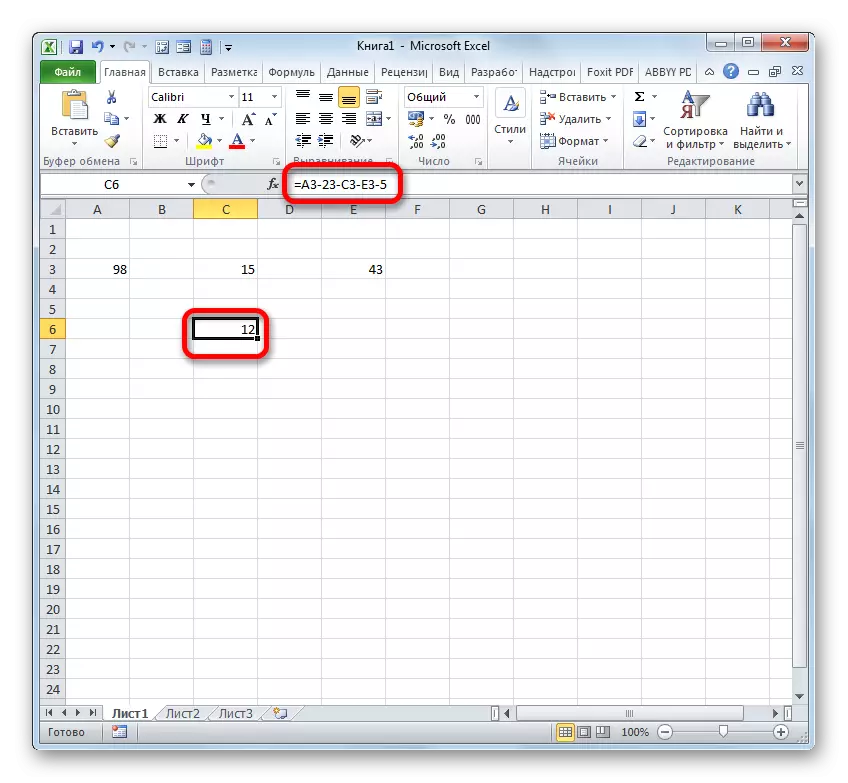
Somo: Jinsi ya kuondoa idadi kutoka kati ya exale
Njia ya 2: muundo wa fedha.
Mahesabu ya maadili katika muundo wa fedha ni kivitendo hakuna tofauti na namba. Mbinu sawa hutumiwa, tangu, kwa ujumla, muundo huu ni moja ya chaguzi za namba. Tofauti ni kwamba tu mwisho wa maadili kushiriki katika mahesabu, ishara ya fedha ya sarafu fulani imeanzishwa.
- Kweli, unaweza kufanya operesheni kama malipo ya kawaida ya namba, na kisha tu muundo wa matokeo ya mwisho kwa muundo wa fedha. Kwa hiyo, tunazalisha hesabu. Kwa mfano, itaondoa nje ya namba ya 15.
- Baada ya hapo, bofya kwenye kipengee cha karatasi, ambacho kina matokeo. Katika orodha, chagua thamani ya "muundo wa seli ...". Badala ya kuita orodha ya mazingira, unaweza kuomba baada ya uteuzi wa funguo za CTRL + 1.
- Kwa chochote cha chaguo mbili maalum, dirisha la kupangilia linazinduliwa. Hoja katika sehemu ya "Nambari". Katika kikundi cha "Muundo" ni lazima ieleweke chaguo la "Fedha". Wakati huo huo, mashamba maalum yataonekana upande wa kulia wa interface ya dirisha, ambayo unaweza kuchagua aina ya sarafu na idadi ya ishara za decimal. Ikiwa una Windows kama ofisi nzima na Microsoft, hasa, iliyowekwa kwa Urusi, basi kwa default kuna lazima iwe na ishara ya ruble, na katika uwanja wa ishara za decimal, namba "2". Katika idadi kubwa ya matukio, mipangilio hii haihitajiki. Lakini, ikiwa bado unahitaji kufanya hesabu kwa dola au bila ishara za decimal, inahitajika kufanya marekebisho muhimu.
Kufuatia jinsi mabadiliko yote yanayotakiwa yanafanywa, udongo juu ya "OK".
- Kama tunavyoweza kuona, matokeo ya kuondolewa kwenye kiini ilibadilishwa kuwa muundo wa fedha na idadi ya kuweka ishara za decimal.
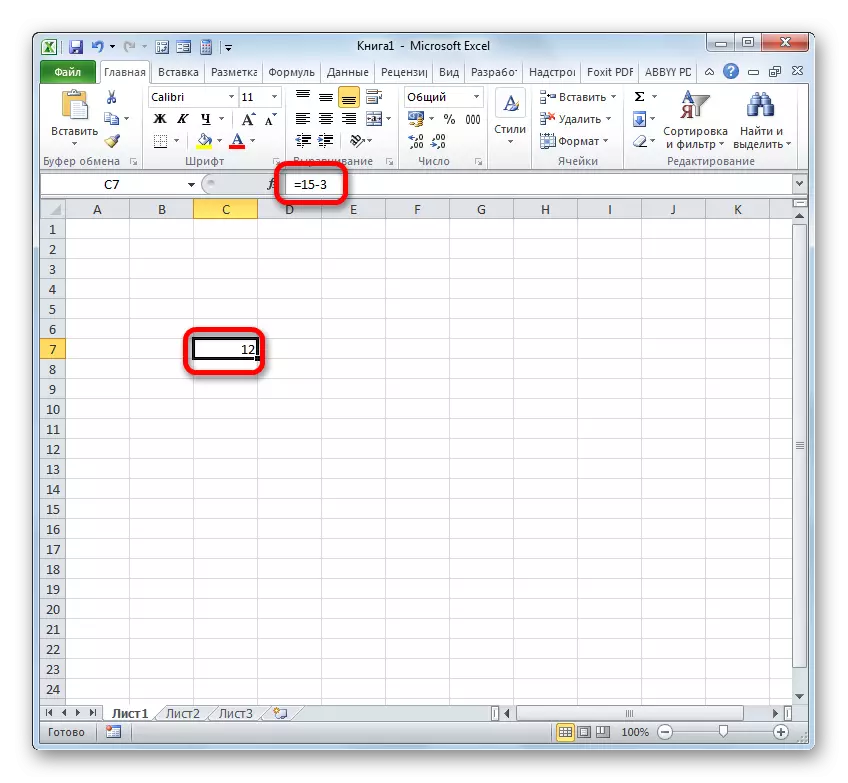
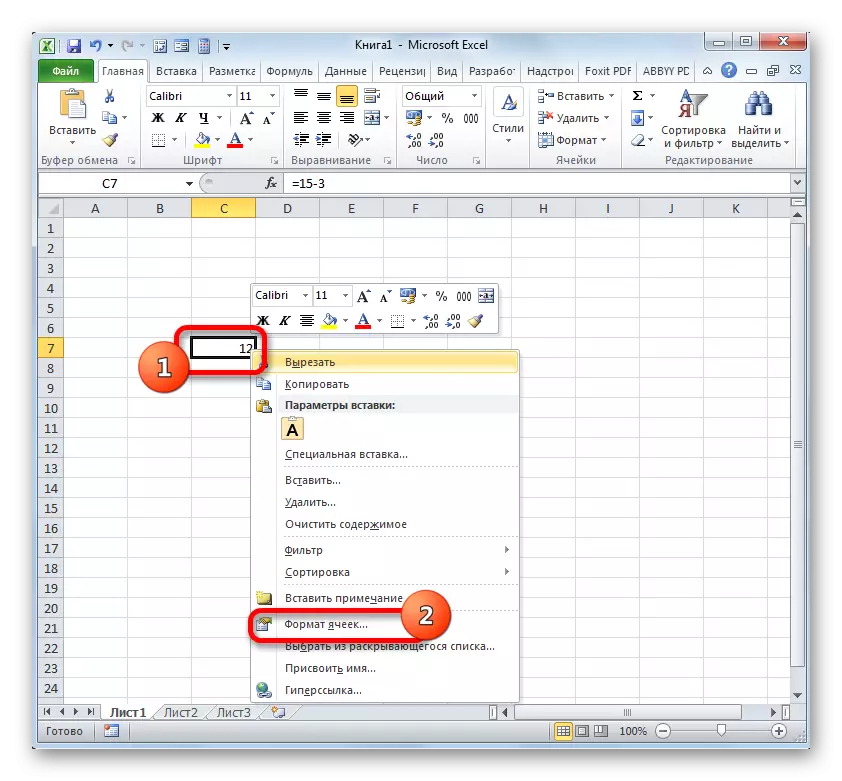
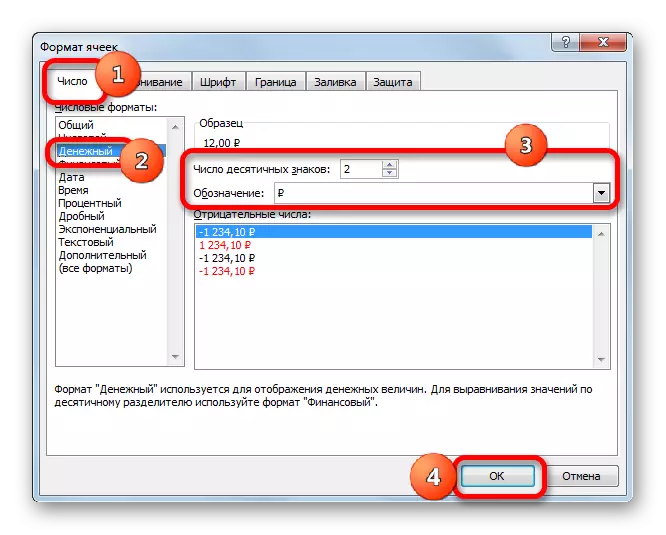
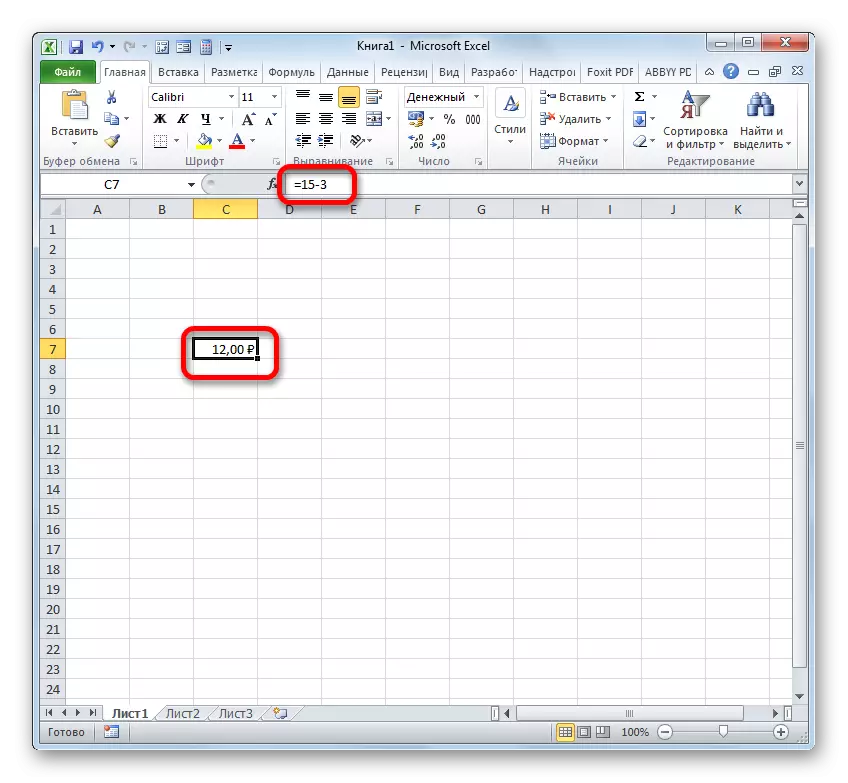
Kuna chaguo jingine la kutengeneza matokeo ya kuondokana na muundo wa fedha. Ili kufanya hivyo, unahitaji kubonyeza Ribbon katika kichupo cha "Nyumbani" kwenye pembetatu iko kwenye haki ya uwanja wa kuonyesha wa muundo wa seli ya sasa katika "namba" ya toolbar. Kutoka kwenye orodha ya ufunguzi, chagua chaguo la "Fedha". Maadili ya nambari yatabadilishwa kuwa fedha. Kweli, katika kesi hii, hakuna uwezekano wa kuchagua sarafu na idadi ya ishara za decimal. Tofauti ambayo imewekwa kwenye mfumo wa default, au imewekwa kupitia dirisha la kupangilia lililoelezwa na sisi hapo juu.
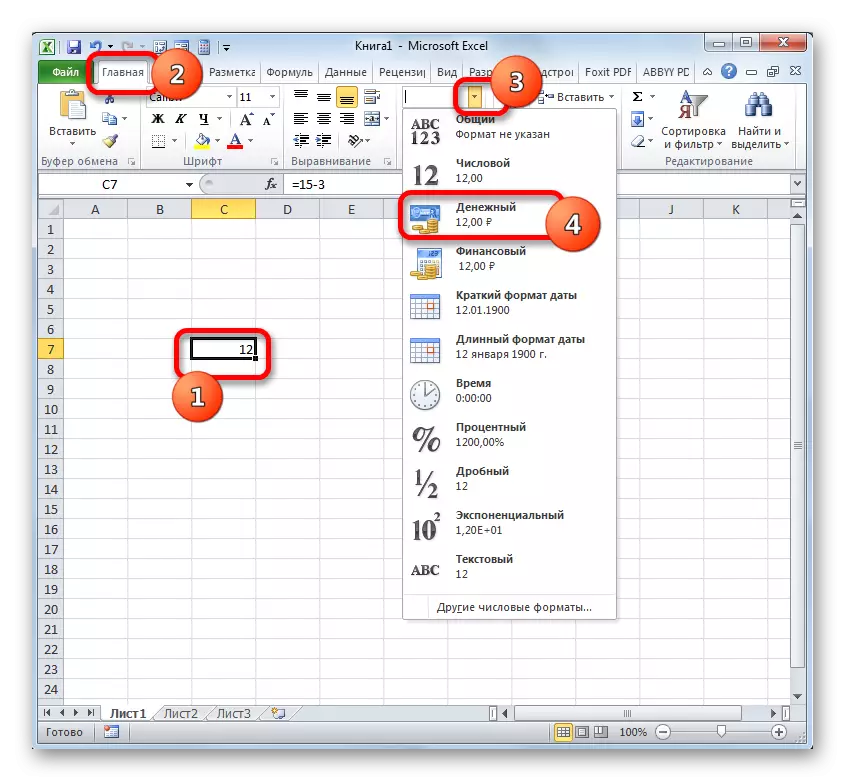
Ikiwa unahesabu tofauti kati ya maadili katika seli ambazo tayari zimeundwa kwa muundo wa fedha, kisha kuunda kipengele cha majani kwa pato la matokeo sio lazima. Itatengenezwa kwa moja kwa moja chini ya muundo sahihi baada ya formula imeingia na viungo kwa vipengele vyenye nambari zilizopunguzwa na zilizoondolewa, pamoja na bonyeza kitufe cha kuingia.
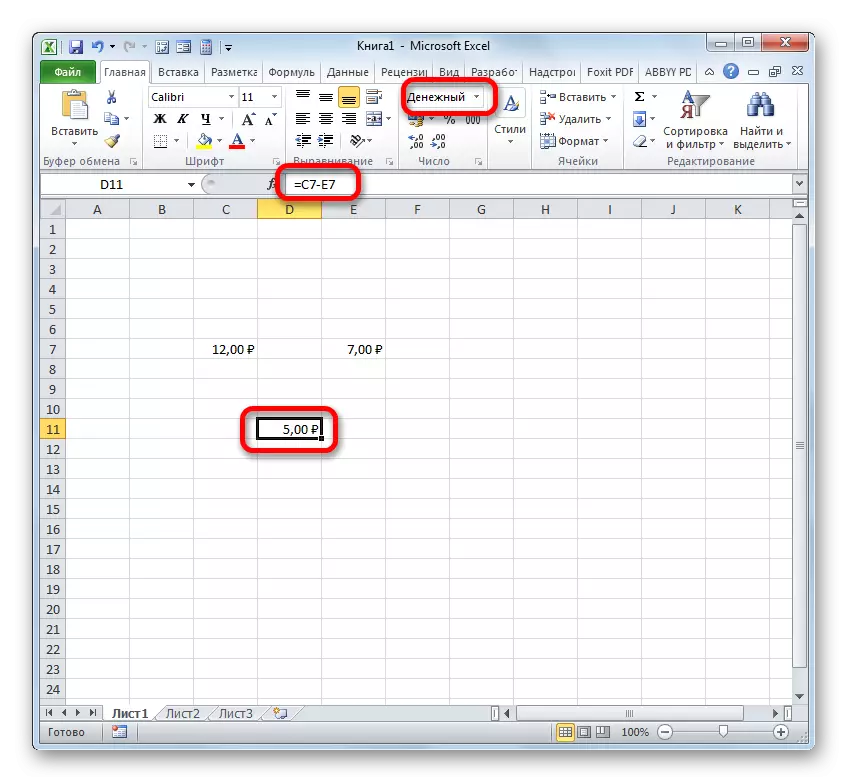
Somo: Jinsi ya kubadilisha muundo wa kiini katika Excel.
Njia ya 3: Dates.
Lakini hesabu ya tarehe tofauti ina nuances muhimu isipokuwa chaguzi zilizopita.
- Ikiwa tunahitaji kuondoa idadi fulani ya siku kutoka tarehe iliyotajwa katika moja ya vipengele kwenye karatasi, kisha kwanza kuweka alama ya "=" kwenye kipengee ambapo matokeo ya mwisho yataonyeshwa. Baada ya hapo, bofya kwenye kipengee cha karatasi, ambapo tarehe ina. Anwani yake itaonyeshwa kwenye kipengele cha pato na kwenye kamba ya formula. Kisha, tunaweka ishara "-" na kuendesha idadi ya siku kutoka kwenye kibodi ambacho unahitaji kuchukua. Ili kuhesabu udongo kwenye kuingia.
- Matokeo yanaonyeshwa kwenye kiini kilichochaguliwa na sisi. Katika kesi hiyo, muundo wake unabadilishwa moja kwa moja katika muundo wa tarehe. Hivyo, tunapata tarehe kamili.
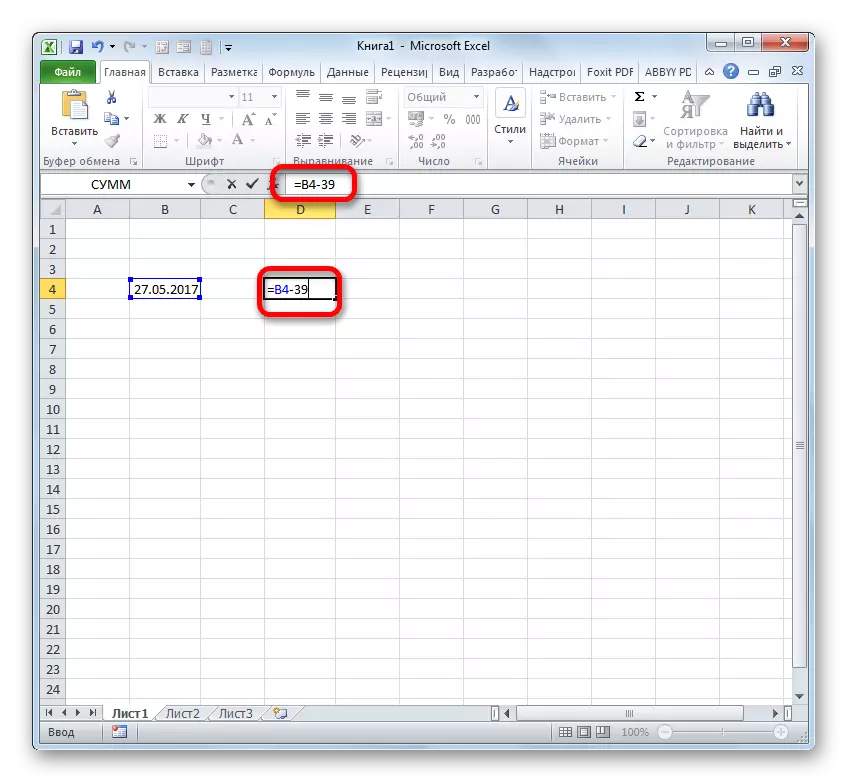
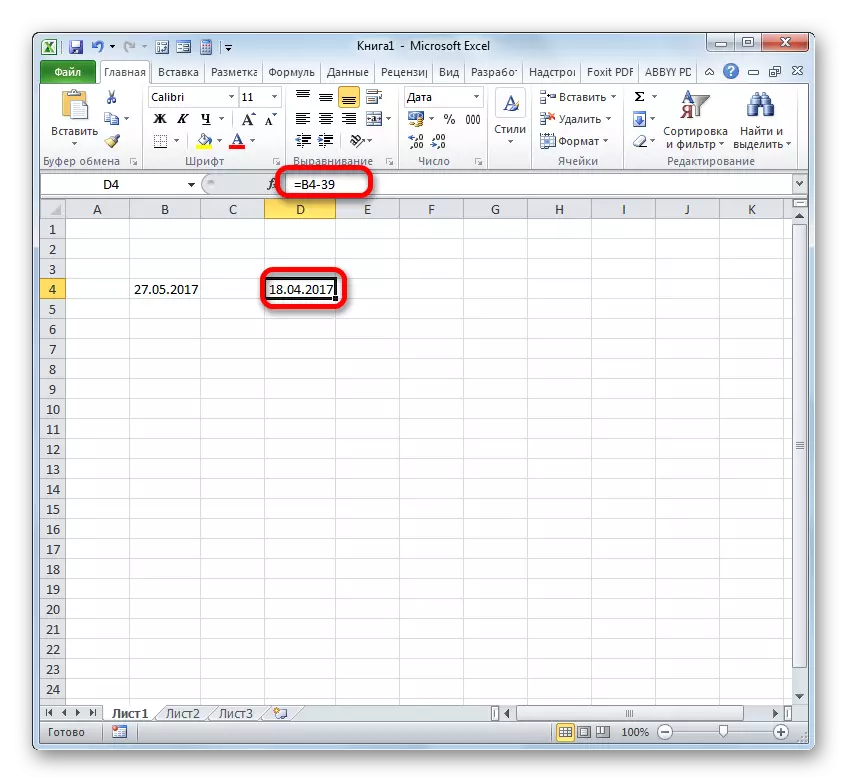
Pia kuna hali ya inverse wakati inahitajika kutoka tarehe moja ya kuondoa mwingine na kuamua tofauti kati yao katika siku.
- Sakinisha tabia "=" ndani ya kiini ambapo matokeo yataonyeshwa. Baada ya hapo, tuna udongo kwenye kipengele cha karatasi, ambapo tarehe ya baadaye imepatikana. Baada ya anwani yake ilionekana katika formula, tunaweka ishara "-". Clay katika kiini kilicho na tarehe ya mwanzo. Kisha udongo juu ya kuingia.
- Kama unaweza kuona, mpango huo ulihesabu kwa kiasi cha siku kati ya tarehe maalum.
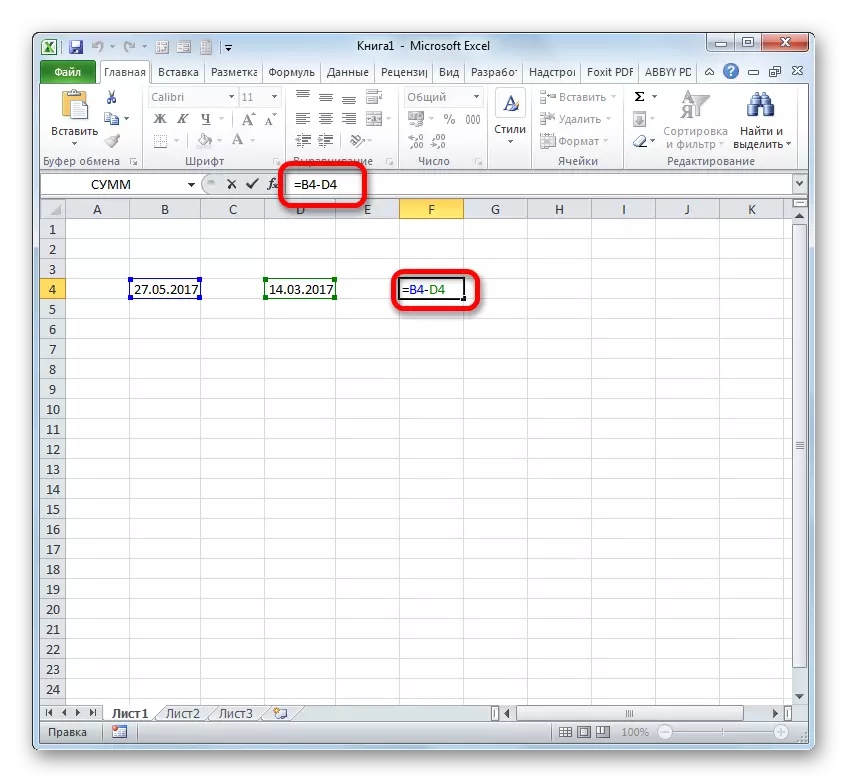
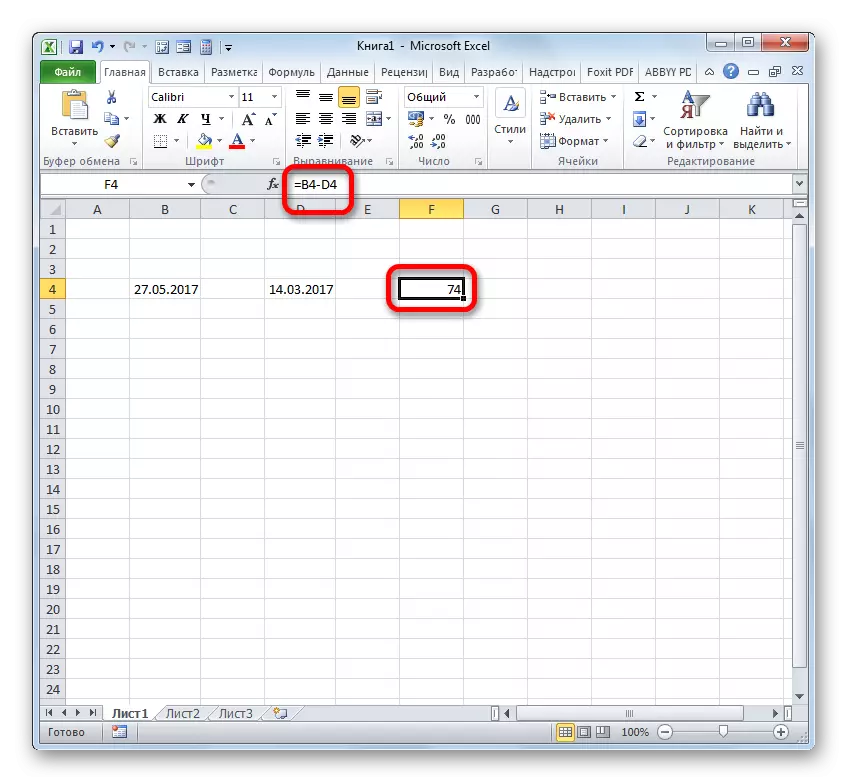
Pia, tofauti kati ya tarehe inaweza kuhesabiwa kwa kutumia kazi ya ufumbuzi. Ni nzuri kwa sababu inakuwezesha kusanidi kwa msaada wa hoja ya ziada, ambayo vitengo vya kipimo vitatolewa tofauti: miezi, siku, nk. Hasara ya njia hii ni kwamba kazi na kazi bado ni ngumu zaidi kuliko formula ya kawaida. Aidha, operator wa solute haipo katika orodha ya mchawi wa kazi, na kwa hiyo itabidi kutumiwa kwa manually kwa kutumia syntax ifuatayo:
= Amri (nach_data; Kon_dat;
"Tarehe ya awali" ni hoja, ambayo ni tarehe ya mapema au kumbukumbu yake, iko katika kipengele kwenye karatasi.
"Tarehe ya mwisho" ni hoja kwa namna ya tarehe ya baadaye au kuunganisha.
Hoja ya kuvutia zaidi "moja". Kwa hiyo, unaweza kuchagua chaguo hasa jinsi matokeo yataonyeshwa. Inaweza kubadilishwa kwa kutumia maadili yafuatayo:
- "D" - matokeo yanaonyeshwa kwa siku;
- "M" - kwa miezi kamili;
- "Y" - kwa miaka kamili;
- "YD" - tofauti katika siku (bila ya miaka);
- "MD" ni tofauti katika siku (bila ya miezi na miaka);
- "YM" ni tofauti katika miezi.
Kwa hiyo, kwa upande wetu, ni muhimu kuhesabu tofauti katika siku kati ya Mei 27 na Machi 14, 2017. Tarehe hizi ziko katika seli na kuratibu B4 na D4, kwa mtiririko huo. Tunaanzisha mshale katika kipengele chochote cha karatasi, ambapo tunataka kuona matokeo ya hesabu, na kuandika formula ifuatayo:
= D4; B4; "D")
Sisi bonyeza juu ya kuingia na kupata matokeo ya mwisho ya hesabu ya tofauti 74. Hakika, kati ya tarehe hizi ni siku 74.
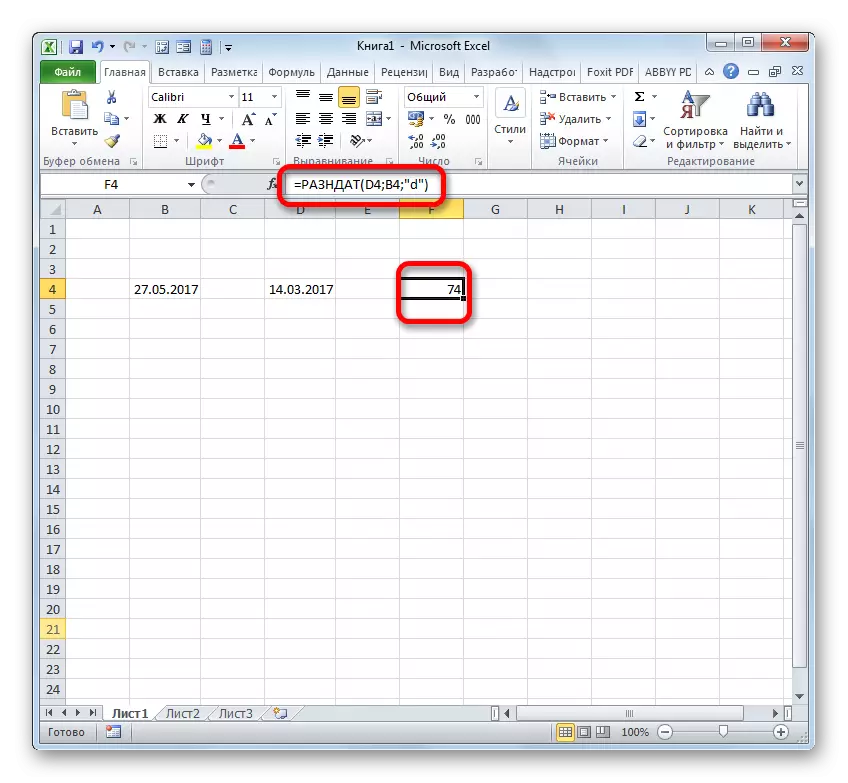
Ikiwa ni muhimu kuondokana na tarehe sawa, lakini bila kuingia ndani ya seli za karatasi, basi katika kesi hii tunatumia formula ifuatayo:
= Ottes ("03/14/2017"; "27.05.2017"; "D")
Shake kifungo cha kuingia tena. Kama tunavyoona, matokeo yake ni ya kawaida, tu kupatikana kidogo kwa njia nyingine.
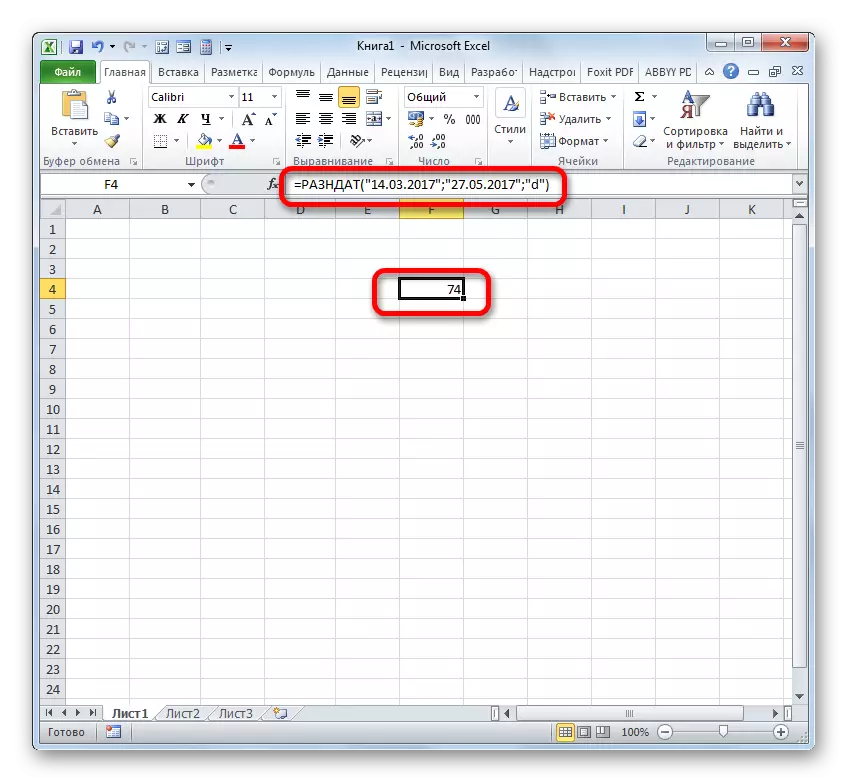
Somo: Idadi ya siku kati ya tarehe katika Excele.
Njia ya 4: Muda
Sasa tukawasiliana na utafiti wa algorithm kwa kuondoa muda katika Excele. Kanuni kuu inabakia sawa na wakati unapoondoa tarehe. Unahitaji kuchukua mapema tangu wakati mwingine.
- Kwa hiyo, tunakabiliwa na kazi ya kutafuta dakika ngapi zilizopita kutoka 15:13 hadi 22:55. Tunaandika maadili ya wakati huu katika seli tofauti kwenye karatasi. Ni nini kinachovutia, baada ya kuingia data, vipengele vya karatasi vitatengenezwa kwa moja kwa moja chini ya yaliyomo ikiwa haijatengenezwa kabla. Kwa upande mwingine, watakuwa na muundo chini ya tarehe kwa manually. Katika kiini hicho, ambayo matokeo ya kuondokana yataonyeshwa, tunaweka tabia "=". Kisha sisi clasme kipengele kilicho na wakati mwingine (22:55). Baada ya anwani kuonyeshwa katika formula, tunaingia tabia "-". Sasa sisi ni udongo kwenye kipengele kwenye karatasi ambayo wakati wa kwanza iko (15:13). Katika kesi yetu, formula ya fomu:
= C4-e4.
Kuhesabu udongo juu ya kuingia.
- Lakini, kama tunavyoona, matokeo yalionyeshwa kidogo sio katika fomu ambayo tulitaka. Tulihitaji tofauti tu kwa dakika, na tulionyeshwa masaa 7 dakika 42.
Ili kupata dakika, tunafuata matokeo ya awali ili kuzidi kwa mgawo wa 1440. Mgawo huu unapatikana kwa kuzidisha idadi ya dakika kwa saa (60) na masaa katika siku (24).
- Lakini, kama tunavyoona, tena matokeo yalionekana kwa usahihi (0:00). Hii ni kutokana na ukweli kwamba wakati wa kuzidisha kipengele cha jani kilirekebishwa kwa moja kwa moja katika muundo wa wakati. Ili kufanya tofauti kwa dakika, tunahitaji kurudi muundo wa jumla.
- Kwa hiyo, tunatoa kiini hiki na kwenye kichupo cha "nyumbani" na udongo kwenye pembetatu tayari ya kawaida kwetu kwa haki ya shamba la kuonyesha. Katika orodha iliyoamilishwa, chagua chaguo la "General".
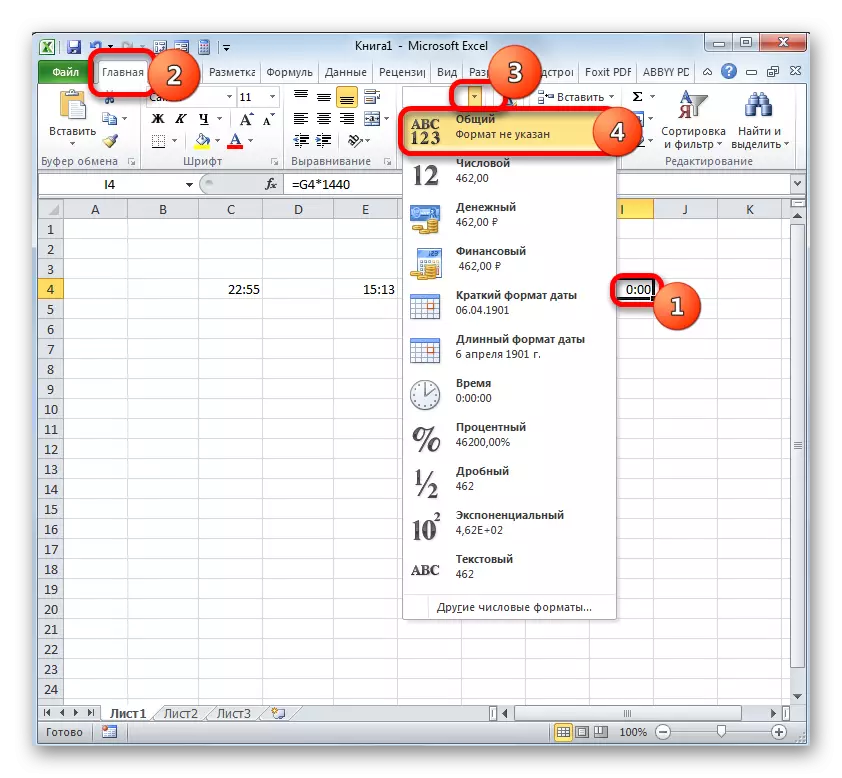
Unaweza kuingia tofauti. Chagua kipengele maalum cha karatasi na ubofye funguo za CTRL + 1. Dirisha la kupangilia linazinduliwa ambalo tumekuwa tayari kushughulikiwa na mapema. Hoja kwenye kichupo cha "Nambari" na katika orodha ya muundo wa nambari, chagua chaguo la "General". Clay juu ya "OK".
- Baada ya kutumia yoyote ya aina hizi, kiini kinarekebishwa kwa muundo wa jumla. Inaonyesha tofauti kati ya muda maalum kwa dakika. Kama unaweza kuona, tofauti kati ya 15:13 na 22:55 ni dakika 462.
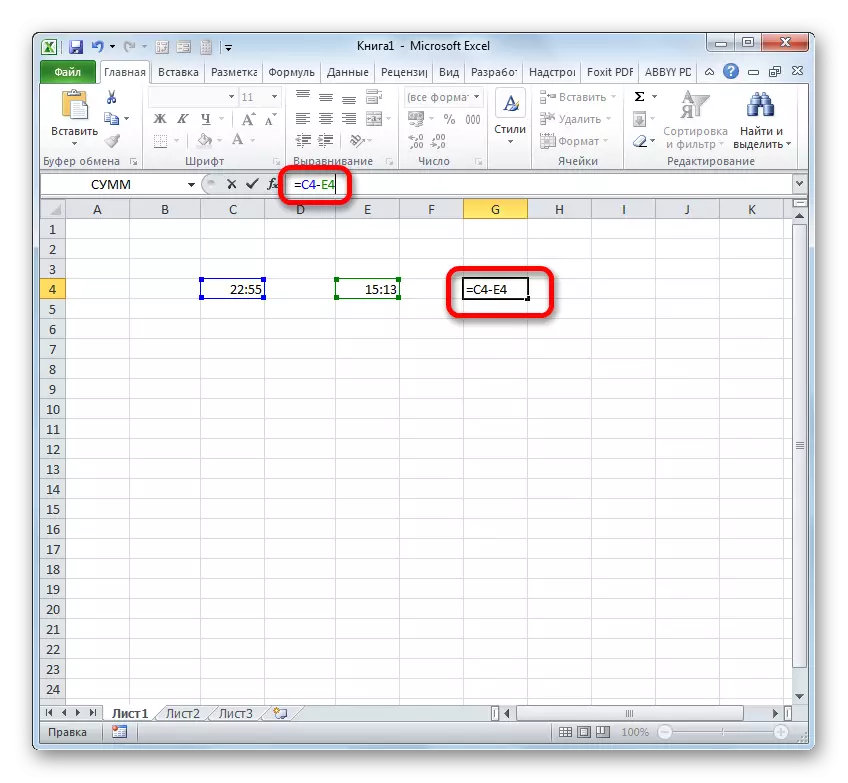
Kwa hiyo, weka ishara ya "=" katika kiini tupu kwenye karatasi. Baada ya hayo, tunazalisha bonyeza kwenye kipengele hicho cha karatasi, ambako tofauti wakati huondoka iko (7:42). Baada ya kuratibu za kiini hiki zilionyeshwa kwenye formula, bonyeza alama ya "kuzidisha" (*) kwenye kibodi, na kisha unachukua namba 1440. Ili kupata matokeo na udongo kwenye kuingia.
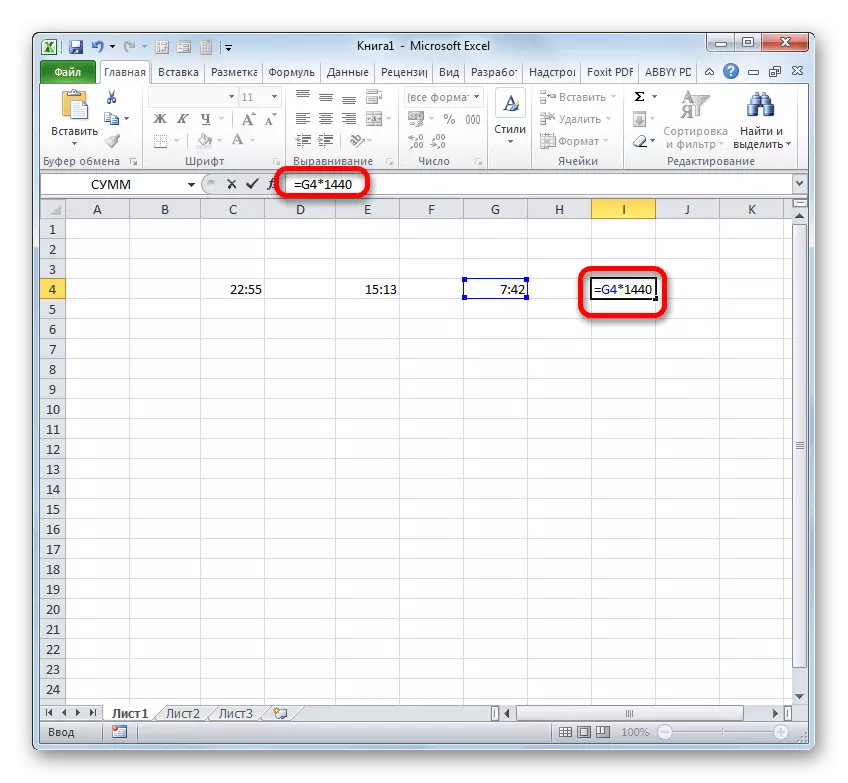
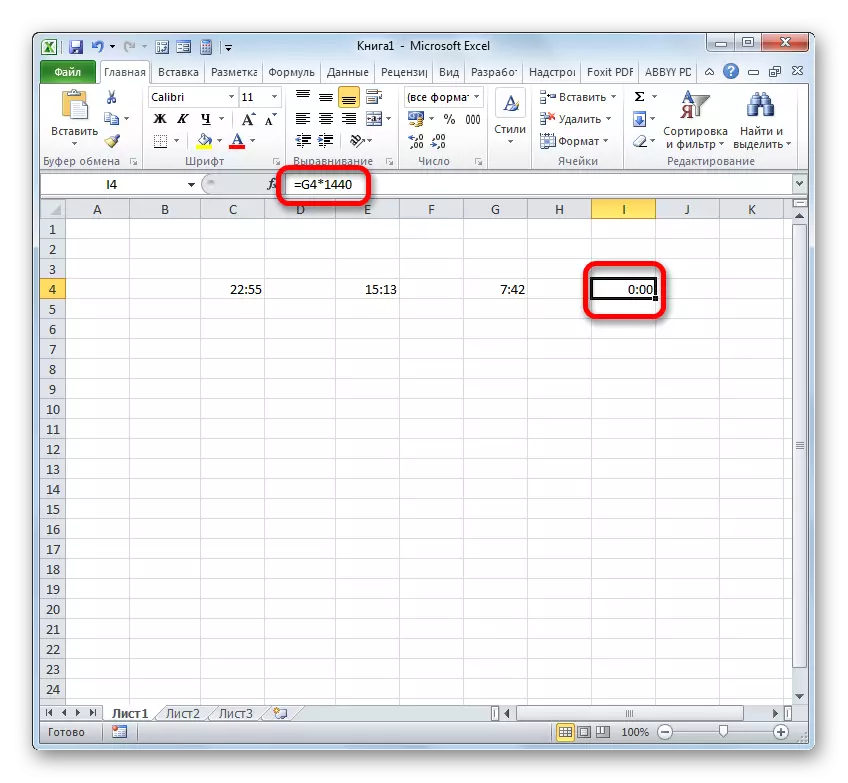
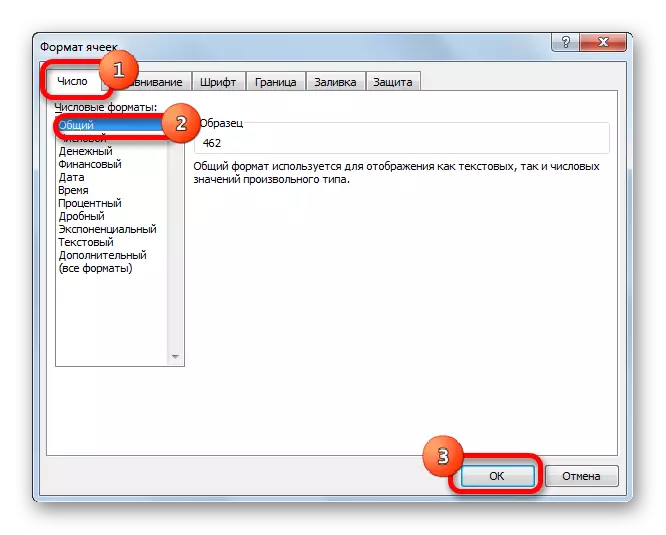
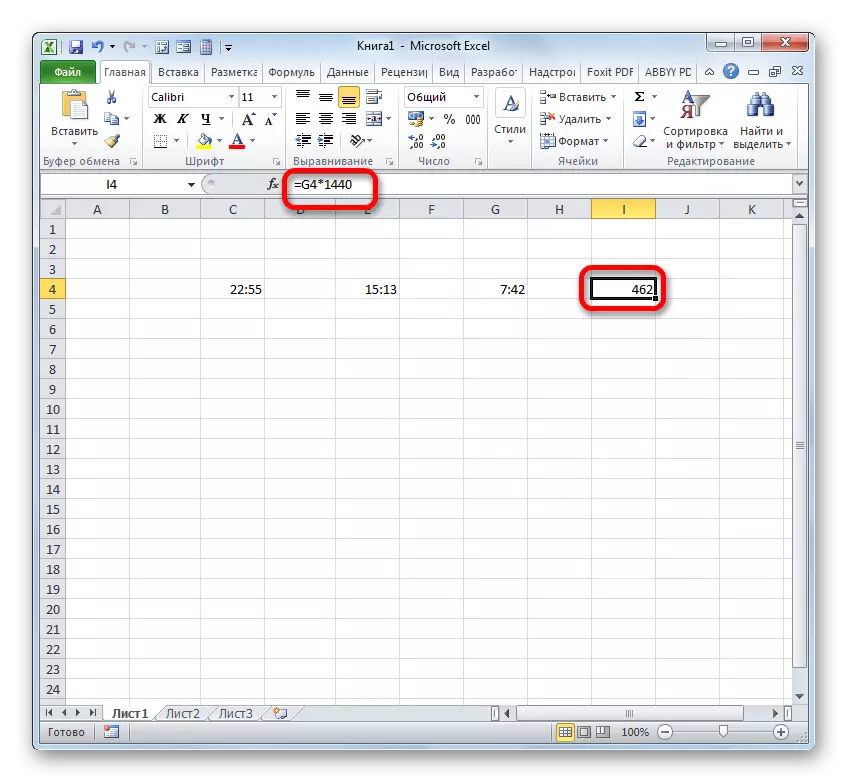
Somo: Jinsi ya kutafsiri saa kwa dakika katika Excel
Kama tunavyoona, nuances ya kuhesabu tofauti katika Excel hutegemea jinsi mtumiaji anavyofanya kazi na muundo wa data. Lakini, hata hivyo, kanuni ya jumla ya hatua hii ya hisabati bado haibadilika. Ni muhimu kuondoa tofauti na namba moja. Hii itaweza kufikia kwa njia za hisabati ambazo hutumiwa kulingana na syntax maalum ya Excel, pamoja na kutumia kazi zilizoingia.
